Kaip įklijuoti tekstą be formatavimo macOS

Teksto kopijavimas ir įklijavimas yra vienas iš tų dalykų, kuriuos reikia žinoti visiems, kurie naudoja kompiuterį, tačiau, nors kopijavimas / įklijavimas yra viena iš paprasčiausių funkcijų jūs sužinosite, tai gali sukelti vieną didžiulį vargo: specialų formatavimą.
Jūs žinote, ką mes turime omenyje: jūs kopijuojate ką nors iš tinklalapio į el. laišką arba kad jis išlaiko savo šriftą, dydį, spalvą ir kitas funkcijas , kai viskas, ko norite, yra tik tekstas.
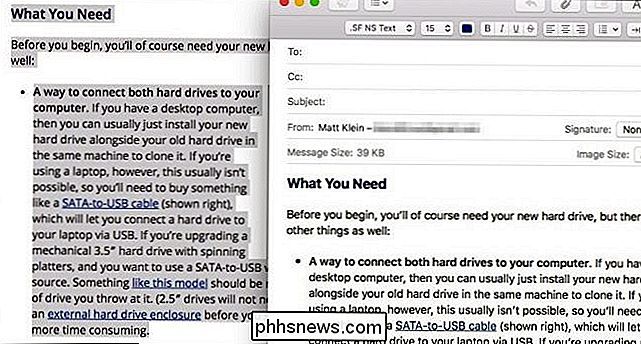
pavyzdys, kaip originalus dokumento formatavimas (kairysis) išsaugomas, kai įklijote į kažką kitą, pvz., el. pašto pranešimą (dešinėje).
Iš esmės yra keletas būdų kopijuoti ir įklijuoti tekstą be formatavimo. Daugelis žmonių nukopijuos atitinkamą tekstą, įklijuos jį į tuščią TextEdit dokumentą, tada nukopijuos paprastą tekstą iš ten ir įklijuos jį į savo tikslinį dokumentą.
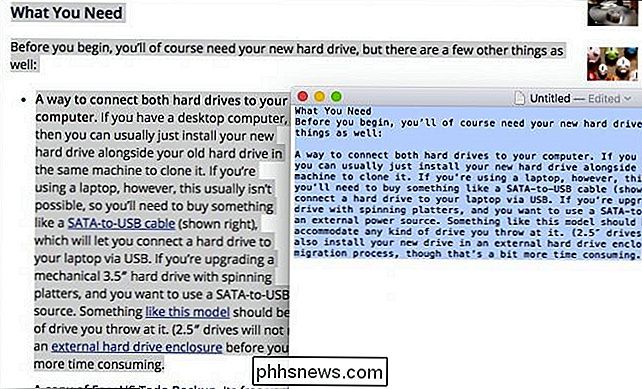
Pastaba: kaip įterptas visas originalus formatavimas iš šaltinio po įklijavimo į TextEdit.
Tai yra visiškai priimtinas dalykas, bet tai šiek tiek nepatogus ir daug laiko. Be to, jei jūs įklijuosite tikrai didelį teksto kiekį, tarkim dešimčių ar net šimtų puslapių kaimynystėje, jūs ketinate pageidauti geresnio.
Laimei, yra geresnis būdas. Tiesiog nukopijuokite tekstą į mainų sritį ir savo klaviatūroje paspauskite "Command + Option" + "Shift + V".

Klaviatūros kombinacija išlaiko užbėgimo tašką, bet visa kita (šriftus, nuorodas ir tt) atmetama.
Kai įklijuosite savo neformatuotą tekstą, tuomet turėsite peržiūrėti ir pertvarkyti savo pageidavimus.
Klaviatūros derinys turėtų veikti daugelyje "Mac" programų, nesvarbu, ar esate klijuoti el. paštu, pastaboje ir kt. Tačiau jis neveikia kaip numatyta "Microsoft Word" dokumente. Žodis priskiria "Command + Option" + "Shift + V" nuorodą savo tikslams. Vietoj to turėsite naudoti Command + Control + V.
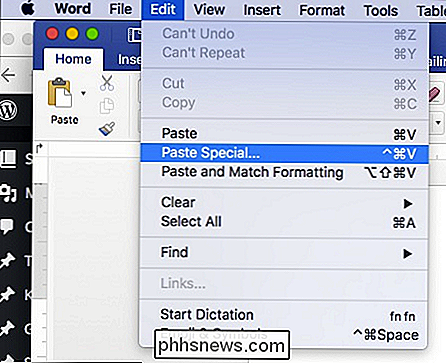
Kai tai padarysite, atsiras dialogo langas "Specialty Paste", kuriame bus paklausta, kaip norite įklijuoti tekstą. Tiesiog pasirinkite "Neformatuotą tekstą" ir spustelėkite "Gerai".
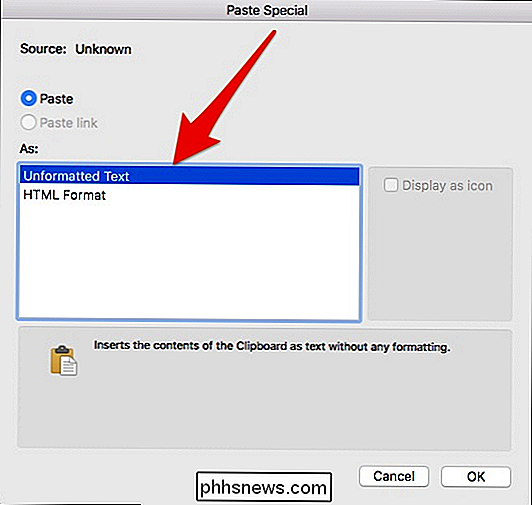
Tikimės, kad tai padės suprasti jūsų parinktis įklijant tekstą iš vienos vietos į kitą. Kartais galbūt norėsite pakabinti ant formato, kitais atvejais geriau jį išvalyti.
Tiesiog nepamirškite, kad Command + Option + Shift + V atliks darbą beveik kiekvieną kartą, išskyrus išimtines išimtis, tokias kaip Word. Jei spartieji klaviatūros klavišai neveikia ir jūs negalite išsiaiškinti, tada visada galite naudoti metodą TextEdit.

Kaip sukonfigūruoti ir naudoti "Amazon Dash Wand"
"Amazon" naujas "20 Dash Wand" yra patogus mažas "Prime" klientams skirtas įrenginys, kuris leidžia užsakyti viską iš "Amazon" tik nuskaitydamas brūkšninį kodą. Ji taip pat yra su "Alexa" įdiegta, todėl galite užduoti klausimus ar įtraukti daiktus į savo krepšelį, kad neturite brūkšninio kodo. Geriausia, kad nustatydami nemokamą "Amazon" kreditą, jūs gaunate 20 dolerių, todėl tai iš esmės nemokama.

Geriausias dalykas, kurį "Google" asistentė gali padaryti jūsų "Android" telefone
Taigi, jūs turite "Google Assistant" savo telefone. Cool! ... bet dabar ką? Na, kad galėtum pasinaudoti savo naujo asistento nauda, jūs iš tikrųjų turite jį naudoti . Ir kuo daugiau jį naudosite, tuo daugiau sužinosite apie tai. Čia pateikiamos kelios idėjos, padėsiančios jums pradėti. "Google Assistant" pradėjo naudoti originalų "Pixel" su "Android Nuga" ir lėtai išsiplėtė iš ten.



